Kann ich eine verschluckte und fehlerträchtige SD-Karte speichern?

Wenn Ihre SD-Karte beim Anschließen an den Computer nur langsam eingehängt wird, können Sie Fehler melden oder sich anderweitig schlecht benehmen oft peitschen Sie es mit ein wenig vorsichtigem Management wieder in Form. Werfen wir einen Blick darauf, wie wir einem anderen Leser helfen können, ein wenig Leben aus seiner SD-Karte zu ziehen.
Liebe HTG,
Ich habe eine alte SD-Karte, die sich mit einem Wort schlecht benimmt. Wenn ich die Karte von der Kamera entferne und sie an den SD-Kartenleser meines Computers anschließe, dauert die Montage bis . Es sollte fast sofort wie alle meine anderen Wechselmedien mounten, aber es kann zwischen ein und zehn Minuten dauern, bis es von Windows erkannt wird und zugänglich wird.
Außerdem habe ich im letzten Monat ein paar JPG-Bilder mit Korruption bemerkt damit. Es gibt keine Fehler beim Schreiben, aber einige von ihnen haben die Art von Korruption, bei der der untere Teil des Bildes wie alte Fernsehscanzeilen aussieht.
Gibt es etwas, was ich tun kann, um die Karte wiederzubeleben oder ist es am Ende von die Straße? Ich benutze es seit Jahren und habe wahrscheinlich mehr als 20.000 Bilder davon aufgenommen, wenn das bei Ihrer Einschätzung hilft.
Mit freundlichen Grüßen,
Sick SD
Zuerst einmal ist der Preis von SD-Karten gefallen so viel über die Jahre, dass, wenn Sie diese SD-Karte für alles verwenden, was Sie aus der Ferne kritisch denken würden, dann gibt es sehr wenig Grund, es nicht einfach zu ersetzen. Die Premium-SD-Karten, die wir beispielsweise in einer alten DSLR verwenden, lagen ursprünglich bei 50 Dollar für eine 4-GB-Karte, sind aber jetzt weniger als 10 Dollar für eine Karte mit gleicher oder besserer Geschwindigkeit. Wenn Sie schon lange nicht mehr mit SD-Karten einkaufen, sollten Sie schockiert sein: Die derzeit meistverkaufte SD-Karte von Amazon ist eine 8-GB-SanDisk-Karte für nur 5,95 US-Dollar. Wenn Sie feststellen, dass Sie die Karte ersetzen müssen, werden Sie die Bank nicht brechen.
Es gibt ein paar Dinge, die Sie tun können, um eine alte SD-Karte zu aktualisieren und ihre Lebensdauer zu verlängern. Lassen Sie uns zwei Techniken betrachten und hervorheben, wann sie zu verwenden sind und was sie erreichen.
Hinweis: Obwohl die SD-Karte in Ihrem Fall der Übeltäter ist, vergessen Sie nicht, die Karte mit SD-Kartenlesern zu testen neben dem, den du regelmäßig benutzt. Vor einigen Jahren dachten wir, dass wir mit fehlerhaften SD-Karten eine Pechsträhne hatten, aber es stellte sich heraus, dass unser Kartenleser fehlschlug.
Trusty Old CHKDSK
Die meisten von uns sind schuldig, unseren SD nicht richtig entfernt zu haben Karten und andere Wechselmedien. Wenn Sie ein Speichergerät nicht ordnungsgemäß entfernen, wird ein "schmutziges Bit" gesetzt, um dem Betriebssystem (bei zukünftiger Montage) anzuzeigen, dass das Gerät nicht ordnungsgemäß entfernt wurde, was wiederum dazu führt, dass das Betriebssystem mehr Zeit mit der Analyse der Medien verbringt wieder eingesteckt ist. Außerdem kann das Nichtausüben eines sicheren Auswurfs zu Korruption und schlechter Leistung führen.
Eine Möglichkeit, um Probleme zu beheben, die Sie durch unbeabsichtigt schlechte Handhabung von SD-Karten verursacht haben, ist die Ausführung von CHKDSK auf der Karte. Das nächste Mal, wenn Sie es anschließen, wenn Windows Sie auffordert, Ihre SD-Karte zu scannen und zu reparieren, gehen Sie voran und lassen Sie es sich kümmern. Wenn Sie nicht aufgefordert werden und Sie CHKDSK über die Befehlszeile ausführen möchten, öffnen Sie die Eingabeaufforderung und geben Sie "chkdsk / f / r X" ein, wobei X der Laufwerksbuchstabe Ihres SD ist card.
Während CHKDSK in der Regel viele Probleme behebt, die bei einer stark ausgelasteten SD-Karte auftauchen (besonders bei einem unsachgemäß ausgeworfenen), ist es nicht unser beliebtes oder allumfassendes Werkzeug für die SD-Kartenrevitalisierung. Wenn Sie Dateien von der SD-Karte wiederherstellen müssen, bevor Sie drastischere Maßnahmen ergreifen, sollte CHKDSK der erste Anlaufpunkt sein. Wenn Sie bereit sind, es zu säubern und zu tunen, ist es Zeit, zu einem gründlicheren Werkzeug zu gehen.
Ein neuer Start mit SD-Formatierer
Obwohl ein schneller Scan mit CHKDSK viele Probleme löst (und es wird sicherlich Windows von Ihrem Rücken mit dieser ganzen Scan-und-Fix-Warnung bekommen) der beste Weg, um mit einem sauberen Blatt zu beginnen, ist Ihre SD-Karte zu formatieren. Nicht irgendein Format, wohlgemerkt, sondern ein richtiges Format. Obwohl Windows und andere Betriebssysteme grundlegende Formatierungstools enthalten, die für Festplatten und die meisten Wechselmedien gut funktionieren, können SD-Karten ein wenig knifflig sein, da sie zusätzliche Funktionen enthalten, die nicht auf Standardspeichermedien wie USB-Sticks zu finden sindWenn Sie eine SD-Karte mit den grundlegenden Formatierungstools formatieren, wird Ihre SD-Karte nicht funktionsunfähig gemacht, aber sie funktioniert weniger effizient.
Um ein optimales Format zu erreichen, das streng den Standards der SD / SDHC / SDXC entspricht Kartenkonventionen können wir uns an das handliche SDFormatter-Tool wenden, das kostenlos von der SD Association (der Organisation, die globale SD-Kartenstandards überwacht) zur Verfügung gestellt wird. Hier können Sie sich eine Kopie für Windows oder OSX holen.
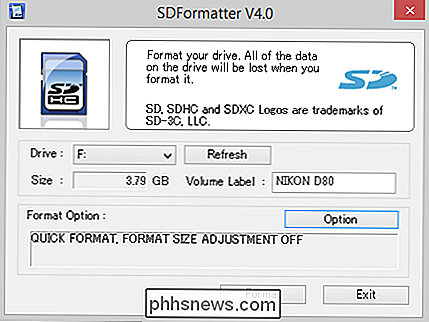
Nach einem Sweep mit SDFormatter sollte Ihre SD-Karte so gut wie neu sein. Wenn Sie immer noch eine verzögerte Installation auf Ihrem PC haben (und Sie einen schlechten SD-Kartenleser ausgeschlossen haben) oder Sie weiterhin Probleme mit Dateien auf der SD-Karte haben, ist es wahrscheinlich, dass die Karte einfach am Ende ist Leben und seine Zeit, es zu ersetzen.
Haben Sie eine dringende technische Frage? Schießen Sie uns eine E-Mail an und wir werden unser Bestes tun, um es zu beantworten.

So wählen Sie Ihre Standardanwendungen auf einem iPhone oder iPad aus
Apple versucht, die Standardanwendung zu stoppen. Es gibt jedoch Möglichkeiten, Ihre Standardanwendungen unter iOS zu ändern. Sie können Ihren bevorzugten Browser, E-Mail-Client und Mapping-App anstelle von Apples eigenen Apps verwenden. Sie können Ihre Standard-Apps durch Jailbreak Ihres iPhone, iPad oder iPod Touch gewaltsam ändern, aber das ist nicht die einzige Möglichkeit.

Wenn Sie viel im Terminal oder einem dunklen Programm arbeiten, können Sie die Helligkeit erhöhen um die Dinge klarer zu sehen. Das Problem: Wenn Sie zu einem überwiegend weißen Fenster wechseln, ist Ihr Bildschirm blendend hell. Lumen ist eine kostenlose Mac-Anwendung, die dieses Problem löst. Er lernt Ihre bevorzugten Helligkeitsstufen für dunkle und helle Fenster und passt dann automatisch die Helligkeit an, wenn Sie zwischen ihnen wechseln.



